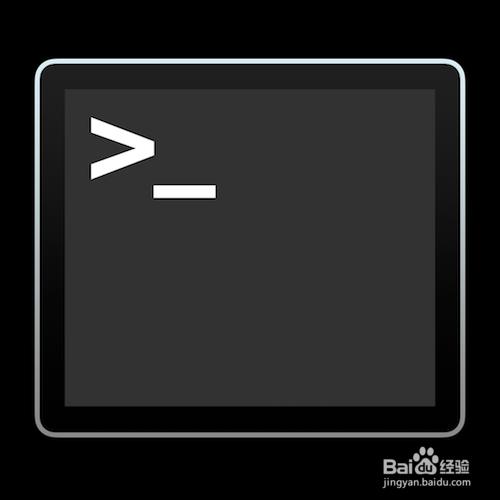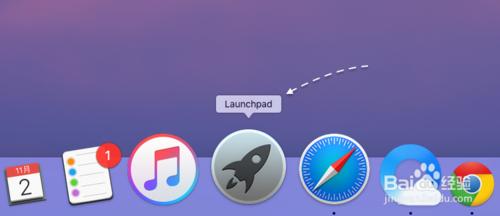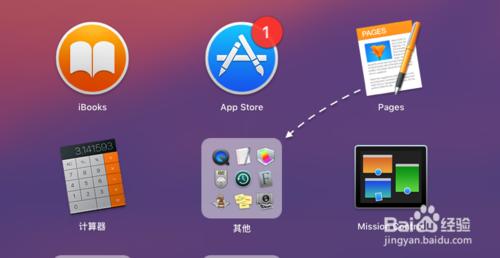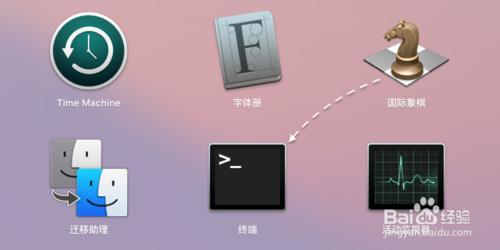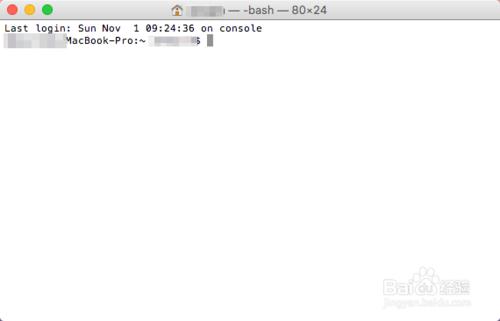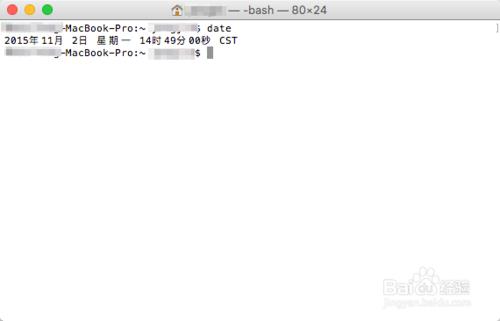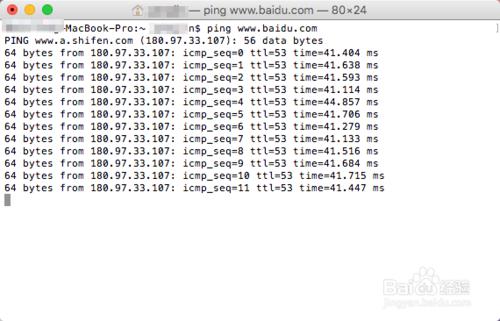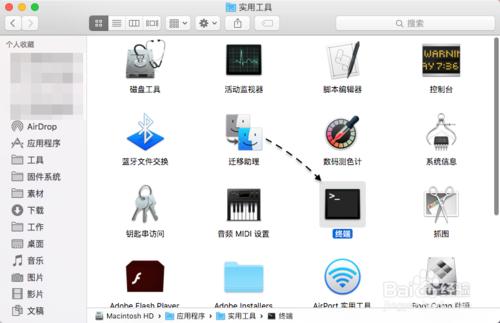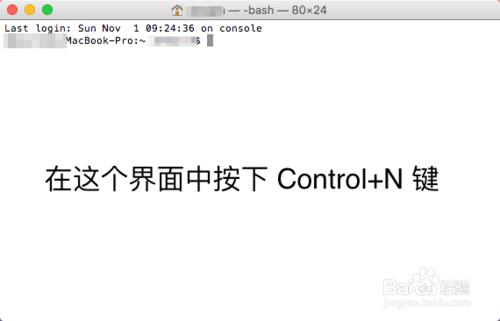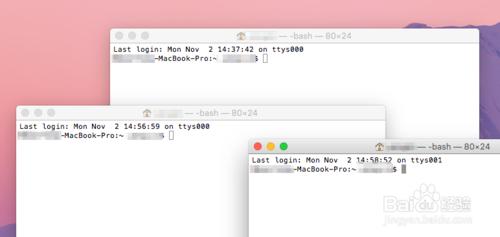什麼是 Mac 上的終端呢?對於經常使用 Windows 系統的用戶,相信對命令窗口有所瞭解,其實這裡所說的 Mac 終端也就是這樣的應用,英文名叫住 Terminal 。對於一些才接觸蘋果 Mac 電腦的用戶而言,可能不知道如何在系統中找到並打開它,在這裡簡單介紹下打開它的方法,以及如何打開多個 Mac 終端的操作。
工具/原料
蘋果 Mac 電腦
關於如何打開 Mac 上的終端
首先可以通過點擊 Mac 系統 Dock 欄中的 Launchpad 圖標,進入應用程序窗口,如圖所示
接下來在 Launchpad 窗口中,點擊【其他】文件夾,如下圖所示
隨後在其他文件夾中,便可以看到【終端】應用了,點擊即可打開它。
打開以後,便會看到一個新的終端窗口應用,在這裡可以向系統輸入命令,從而執行用戶的操作。
如下圖所示,在這裡輸入一個 date 命令,然後會得到當前日期與時間的反饋消息。
又比如在終端窗口中輸入一條 ping www.baidu.com 的命令,按下回車鍵以後,便可以看到當前得到與之所對應的一些反饋信息了。
另外除了從 Launchpad 中打開終端以外,也可以選擇從 Finder 中打開。如下圖所示,在 Finder 中的【應用程序-實用工具】中,也是可以找到並打開終端yeit的。
在 Mac 上打開多個終端應用
當然如果用戶有同時打開多個終端應用的需求,也是可以滿足的。在先打開了一個終端應用的基礎上,再按下鍵盤上的【Control+N】組合鍵,便可以重新打開一個新的終端應用。
如下圖所示,當前使用這個方法已經打開了三個終端應用。